前一段时间,偶然间看到阿里设计中心发布的,高德地图设计中的“情趣点”。看到这样的标题,瞬间就吸引了我。
点进去一看,发现确实很“情趣”!因为它分享的图片实在是太吸引人了,特别想把它用在PPT里面!
下面我随便放几张图给你看看:
图源阿里设计中心,侵删
图源阿里设计中心,侵删
图源阿里设计中心,侵删
每一张都相当nice,对吧?
那,把这些地图放在PPT中是什么样呢?
看着还不错的,对吧!
而上面这些地图,在高德地图开放平台中,你都可以制作出来!
在这里,我们可以自定义地图的样式,从最基础的改变颜色:
到添加地图的纹理:
当然,你还可以创建三维地图:

在这里呢,你还可以借用它提供的基础模板,创建个性化地图:
简单制作
随便去选择一个模板,进入之后,就可以修改地图上的所有信息的颜色,或者是设置内容是否显示等。
比如在制作PPT时,我为了着重展示某一块区域,那么,就可以将干扰内容设置不显示,并通过色彩修改进行强调展示:
然后截图放在 PPT 页面上即可:
当然,如果你不懂色彩搭配,你可以使用『图片创建地图』的功能,系统会自动帮你从图片取色进行搭配:
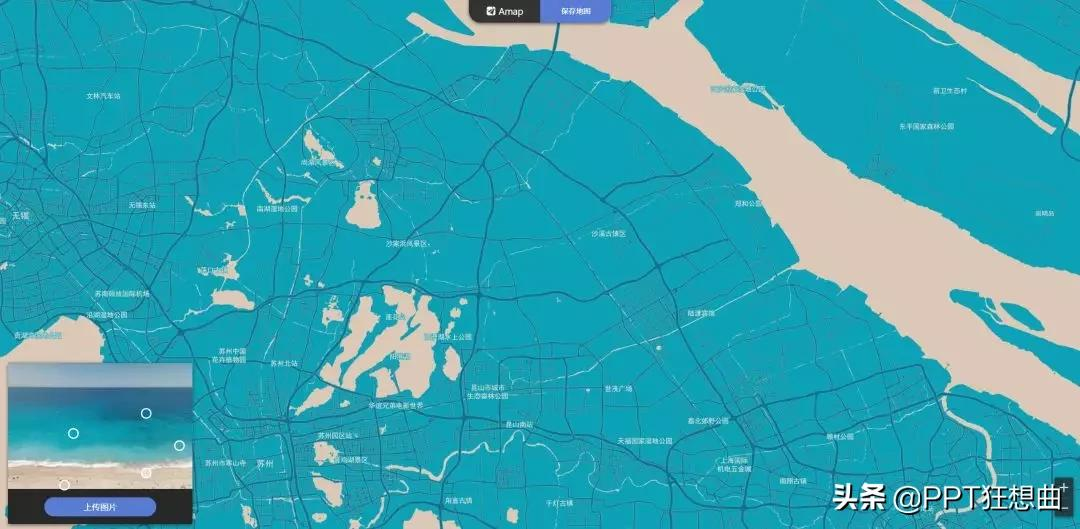
创建3D地图
这应该是很多朋友特别感兴趣的一个点,但在这个网站里,正常情况下,只有你充钱了才可以使用。
不过,我发现了一个不用充钱,也可以使用3D地图的方法,只不过,需要多一个步骤。
那它是怎么用的呢?
我们搜索『高德地图-3D地图示例中心』,进入之后呢,我们会发现,这是一个演示的界面,不能搜索位置:
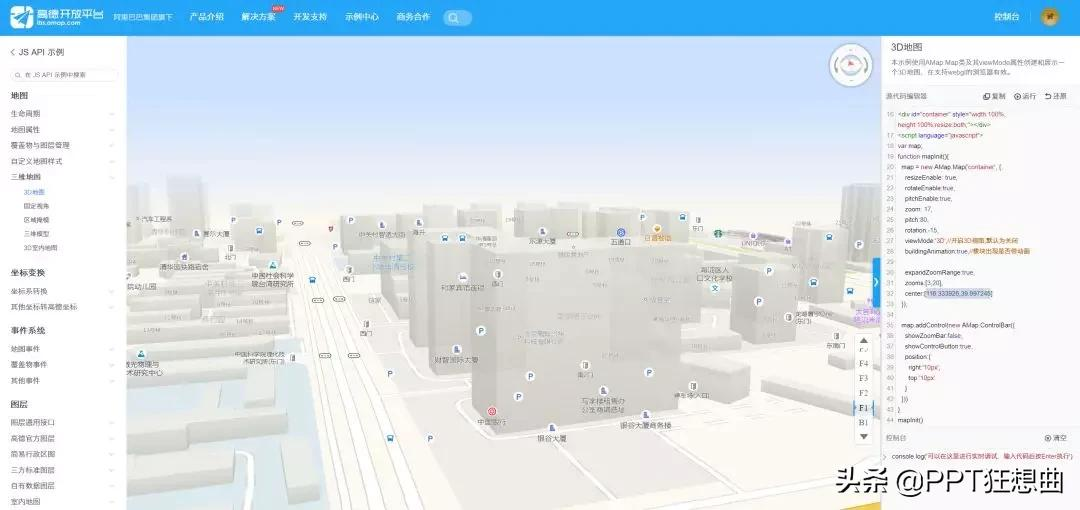
那如果说,想要定位到具体的位置,该怎么办呢?咱们可以在右侧的代码区编辑一个坐标:
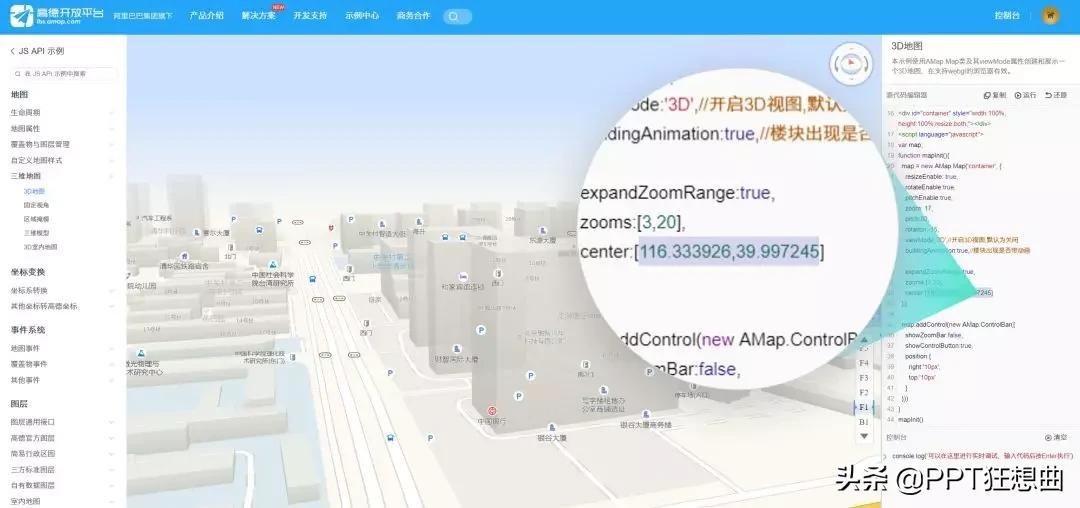
问题又来了,怎么只找到相应位置的坐标呢?这里就分为两个步骤:
01.在网上随便找一个『拾取坐标系统』的工具,高德地图也提供有这个功能:
02.把我们想要定位的位置输入进去,就会自动生成一个坐标:
然后呢,把它输入到刚才的代码中就行了,这时候咱们就会得到一个符合需求的三维地图:
用在PPT中,也是超酷的:
最后
是不是有种打开新世界大门的感觉,以前只用高德地图做导航,现在竟然还能做PPT!